Odkryj reduktor rozmiaru PNG [szczegółowy przegląd + kroki]
Przenośna grafika sieciowa (PNG) to plik obrazu rastrowego zwykle używany na stronie internetowej. Jest popularny w Internecie, ponieważ może obsługiwać grafikę z przezroczystym lub półprzezroczystym tłem. Ten plik obrazu jest w formacie bezstratnym, często używanym na zdjęciach, które zobaczysz w całym Internecie. Czy wiesz, że ten format obrazu można skompresować?
Jeśli planujesz kompresować pliki PNG i szukać rozszerzenia Kompresor PNG masz dostęp, trafiłeś na właściwą stronę. Ten post przedstawi kilka kompresorów, które pomogą Ci osiągnąć żądany rozmiar pliku obrazu. Dzięki temu możesz poprawić szybkość witryny, zaoszczędzić miejsce na dysku i ułatwić udostępnianie. Więc bez dalszej dyskusji przejdź do następujących sprężarek.

ZAWARTOŚĆ STRONY
Zanim napiszesz, jak testujemy oprogramowanie do postów:
Zastrzeżenie: Cała zawartość naszej witryny jest pisana przez ludzi z naszego zespołu redakcyjnego. Przed napisaniem dokładnie badamy temat. Następnie wybranie i przetestowanie narzędzi zajmuje nam 1-2 dni. Testujemy oprogramowanie pod kątem wymagań urządzenia i systemu, funkcji, doświadczenia użytkowania itp. Aby nasz test był bardziej kompleksowy, przeglądamy również strony internetowe z recenzjami, takie jak G2, Trustpilot itp., aby zebrać doświadczenia prawdziwych użytkowników w celach informacyjnych.
Część 1. Przejście do pościgu
| Obsługiwane systemy operacyjne | Obsługiwane formaty obrazów | cennik | Proces kompresji | Użyteczność | Berło | Procent kompresji | |
| Darmowy kompresor obrazów Vidmore online | Internetowy | PNG, JEPG, JPG, SVG i GIF. | Automatycznie kompresuje obrazy po przesłaniu. | Zadowalający | To jest proste. | 80% | |
| CloudConvert | Internetowy | JPG i PNG | Wolny | Automatycznie kompresuje obrazy po zaimportowaniu. | Zadowalający | To jest proste. | 70% |
| Sklep fotograficzny | Mac i Windows | PNG, GIF i GIF | Darmowe i płatne | Nie kompresuje automatycznie obrazów, ale pozwala użytkownikom modyfikować parametry. | Zadowalający | Jest przeznaczony dla zaawansowanych użytkowników. | 80% |
| Radykalne narzędzie do optymalizacji obrazu (Riot) | Windows | PNG, JPEG, JPG i GIF. | Wolny | Nie kompresuje automatycznie obrazów, ale umożliwia użytkownikom wybranie preferowanej wysokości i szerokości obrazu. | Zadowalający | Mogłoby to być bardziej bezpośrednie. | 80% |
| Kompresor obrazu: Zmień rozmiar obrazu | Android | PNG, JPG, JPEG i GIF. | Darmowe i płatne | Zapewnia dwie opcje kompresji obrazów: automatyczną i pozwala użytkownikom wprowadzić preferowany rozmiar pliku obrazu. | Zadowalający | Mogłoby to być bardziej bezpośrednie. | 90% |
Część 2. Vidmore Free Image Compressor Online
Darmowy kompresor obrazów Vidmore online to darmowy kompresor obrazu, do którego można uzyskać bezpośredni dostęp online. Posiada intuicyjny interfejs, który ułatwia korzystanie z niego początkującym użytkownikom, a nawet profesjonalistom. Za pomocą tego internetowego kompresora obrazów możesz szybko udostępniać obrazy, zwalniać miejsce na dysku i zwiększać szybkość witryny.
Vidmore Free Image Compressor Online obsługuje pliki JPEG, SV, GIF i PNG. Ten kompresor PNG może pomóc w osiągnięciu pożądanego mniejszego rozmiaru pliku obrazu. Twoje pliki PNG można zoptymalizować, zmniejszyć rozmiar pliku nawet o 80% i zachować stan obrazu. Ponadto możesz przesyłać wiele obrazów jednocześnie. Obsługuje kompresję obrazów wsadowych i umożliwia dodawanie obrazów o rozmiarze do 40 i 5 megabajtów każdy. Poza tym skompresował pliki PNG do 60% oryginalnego rozmiaru bez poświęcania funkcji i jakości.
Plusy
◆ Może skompresować rozmiar pliku obrazu w kilka sekund bez ograniczeń.
◆ Nie prosi o zalogowanie się na konto.
◆ Po kompresji automatycznie usuwa obrazy z serwera.
◆ Kompresuje i optymalizuje pliki PNG do 80% i utrzymuje wysoką jakość obrazu.
◆ Kompresuje obrazy do 60% oryginalnego rozmiaru bez utraty funkcji i jakości.
Cons
◆ Szybki proces kompresji wymaga szybkiego połączenia z Internetem.
Tutaj przedstawimy Ci krok po kroku procedurę kompresji PNG za pomocą Vidmore Free Image Compressor Online:
Krok 1. Przejdź do Vidmore Free Image Compressor Online
Przede wszystkim przejdź do oficjalnej strony internetowej Vidmore Free Image Compressor Online za pomocą przeglądarki.
Krok 2. Prześlij pliki PNG
Uderz w (+), a internetowy kompresor obrazów automatycznie otworzy folder na pulpicie. Następnie wybierz pliki PNG, które chcesz poddać kompresji, a te pliki PNG zostaną później zmniejszone.
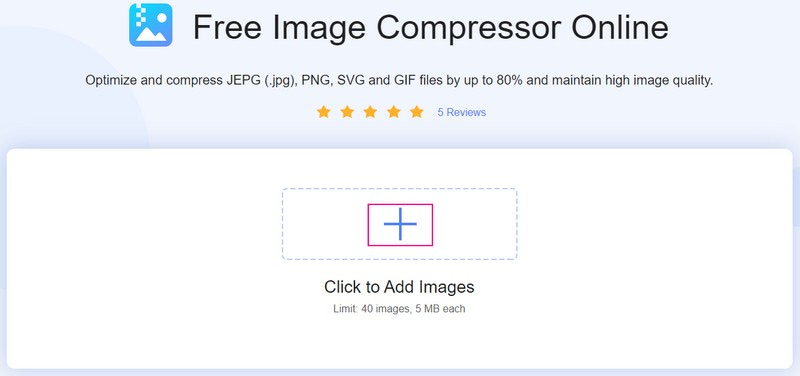
Krok 3. Pobierz skompresowane pliki PNG
Po dodaniu plików PNG; automatycznie przechodzą przez proces przesyłania i kompresji. Na ekranie zobaczysz słowo Skończone pokryty zielonym kolorem obok pliku PNG. Jest to wskazówka, że internetowy kompresor obrazu pomyślnie skompresował pliki PNG.
Kliknij Ściągnij wszystko przycisk, aby zapisać zmniejszone pliki PNG na komputerze. Następnie pojawi się folder, w którym znajdują się skompresowane pliki PNG.
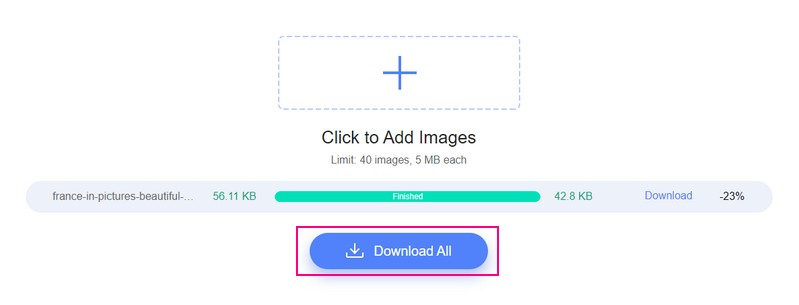
Część 3. CloudConvert
CloudConvert działa przede wszystkim jako konwerter plików online, który obsługuje ponad 200 formatów. Oprócz funkcji konwertera jest również w stanie kompresować obrazy. Obrazy, które obsługuje, to pliki obrazów JPG i PNG, które można zmniejszyć według rozmiaru. Platforma może zmniejszyć rozmiar nawet o 70% przy zachowaniu wysokiej jakości obrazów w zależności od pliku wejściowego. Ten internetowy kompresor obrazu zachowuje przezroczystość alfa. Może pomóc zmniejszyć pliki PNG zgodnie ze standardowym rozmiarem obrazu witryny.
Plusy
◆ Umożliwia użytkownikom jednoczesne dodawanie wielu plików graficznych.
◆ Zmniejsza rozmiar pliku obrazu nawet o 70% przy zachowaniu cech i jakości obrazu.
◆ Nie wymaga rejestracji ani logowania się na konto.
Cons
◆ Może kompresować tylko ograniczone formaty plików graficznych.
◆ Szybki proces kompresji wymaga szybkiego połączenia z Internetem.
Tutaj przedstawimy Ci krok po kroku procedurę kompresji PNG online za pomocą CloudConvert:
Krok 1. Przejdź do Compress PNG — oficjalnej strony Cloud Convert za pomocą przeglądarki. Następnie zostaniesz przekierowany do głównej sekcji kompresji.
Krok 2. Stuknij w + Wybierz Plik aby otworzyć folder na pulpicie i wybierz pliki PNG, które chcesz poddać procesowi kompresji. Jeśli chcesz dodać pliki PNG, naciśnij + Dodaj więcej Przycisk Pliki pod przesłanym plikiem. Następnie kliknij Klucz ikonę i wprowadź żądany numer jakości.
Krok 3. wciśnij Kompresja i rozpocznie się proces kompresji. Po zakończeniu naciśnij Ściągnij przycisk, aby zapisać skompresowany plik wyjściowy PNG w folderze na pulpicie.
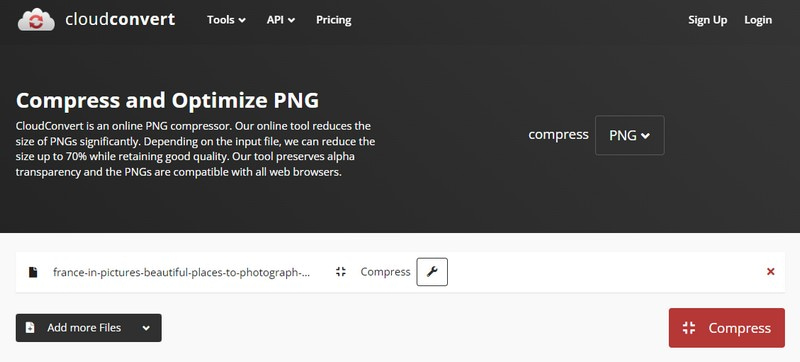
Część 4. Photoshop
Photoshop słynie z tworzenia obrazów, projektowania graficznego i edycji zdjęć. Zapewnia liczne funkcje edycji obrazów opartych na pikselach, grafiki rastrowej i grafiki wektorowej. Obsługuje kilka formatów plików graficznych, które można przekonwertować na inny format wyjściowy. Poza tym może kompresować pliki obrazów i zmniejszać je. Obsługiwany format pliku obrazu to JPG, GIF i PNG, które można zmniejszyć za pomocą platformy. Photoshop ma unikalny algorytm kompresji obrazów i wykorzystuje zaawansowaną technologię kompresji w celu zmniejszenia rozmiaru pliku PNG.
Plusy
◆ Ma miesięczny bezpłatny okres próbny.
◆ Działa nawet bez połączenia z Internetem.
◆ Jest dostępny w systemach Mac i Windows.
◆ Obsługuje kompresję obrazów wsadowych.
◆ Posiada wiele podstawowych i zaawansowanych opcji edycji.
Cons
◆ Interfejs musi być węższy dla początkujących.
◆ To nie jest darmowe; musisz kupić plan premium, aby korzystać z funkcji programu.
Tutaj przedstawimy krok po kroku proces zmniejszania rozmiaru pliku PNG za pomocą programu Photoshop:
Krok 1. Otwórz platformę, skieruj się do Plik z górnego paska menu i wybierz otwarty przycisk. Otworzy folder komputera i wybierze pliki PNG, które chcesz poddać procesowi kompresji.
Krok 2. Powrót do Plik zakładkę i wybierz Zapisz dla Internetu i urządzeń przycisk, aby skompresować pliki PNG.
Krok 3. Zacznij modyfikować inne parametry, takie jak Rozmiar obrazu, Jakość, Procent, Preset, i Zoptymalizowany. Za pomocą tych parametrów możesz zachować jakość swoich plików PNG.
Udaj się do 4-Up przycisk, aby wyświetlić podgląd plików PNG i różnicę między jakością a porównaniem rozmiaru pliku. Ponadto, jeśli chcesz osiągnąć określony rozmiar, możesz odpowiednio oszacować procent.
Krok 4. Stuknij w Wybierz prędkość pobierania przycisk, aby zmodyfikować Rozmiar/Pobierz Czas. Otrzymasz oszacowanie, ile czasu zajmie pobranie plików PNG w wybranym miejscu Rozmiar/Czas pobierania. Następnie kliknij Zapisać przycisk, aby skompresować pliki PNG za pomocą platformy. Zapisz zmniejszony rozmiar pliku PNG w innym folderze, aby zastąpić oryginalny.
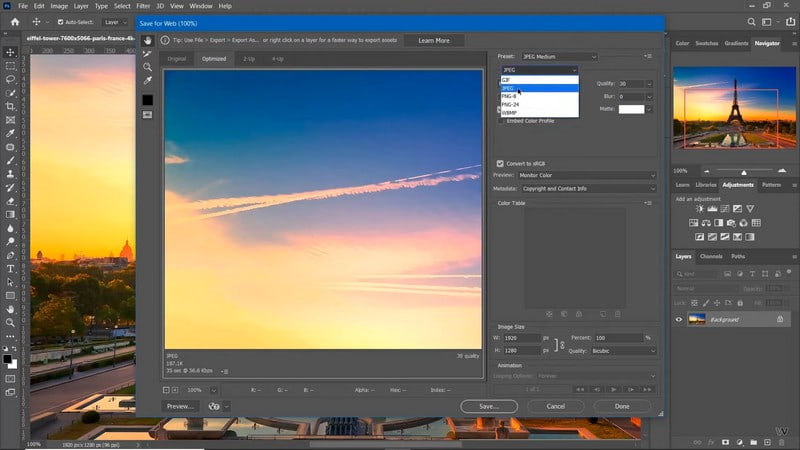
Część 5. Zamieszki
Radical Image Optimization Tool (RIOT) to łatwe w użyciu i wydajne bezpłatne narzędzie do kompresji plików JPEG, GIF i PNG. Ten program może pomóc w modyfikowaniu parametrów kompresji przy wizualnym zachowaniu minimalnego rozmiaru pliku. Wykorzystuje ekran side-by-side do przeglądania i porównywania zoptymalizowanego i skompresowanego z drugim w czasie rzeczywistym. Poza tym możesz zobaczyć wynikowy rozmiar pliku w górnej części interfejsu. Ponadto obsługuje kompresję obrazów wsadowych, co może pomóc zaoszczędzić czas.
Plusy
◆ Automatycznie oferuje opcje kompresji podczas dodawania obrazów.
◆ Może zbiorczo kompresować duże rozmiary plików graficznych.
◆ Pozwala użytkownikom ustawić preferowaną wysokość i szerokość obrazu.
◆ Ma dwupanelową strukturę porównującą oryginalny obraz ze skompresowanym i zoptymalizowanym wynikiem.
Cons
◆ Jest przeznaczony dla użytkowników profesjonalnych.
◆ Jest dostępny tylko dla systemów Windows.
◆ Jedyną metodą dodawania obrazów jest przeciąganie i upuszczanie.
Tutaj przedstawimy krok po kroku procedurę zmniejszania PNG za pomocą narzędzia Radical Image Optimization Tool:
Krok 1. Pobierz i zainstaluj program z oficjalnej strony internetowej, aby mieć pełny dostęp.
Krok 2. Przejdź do folderu komputera, otwórz go i znajdź pliki PNG, które chcesz poddać kompresji. Po zlokalizowaniu plików PNG przeciągnij je do programu na prawym ekranie podglądu.
Krok 3. Na ekranie pojawi się okno z różnymi opcjami zmniejszania rozmiaru pliku obrazu. Wpisz żądane Wzrost i Szerokość rozmiar i wprowadź mniejszy rozmiar pliku obrazu niż oryginalny. Poza tym wybierz, czy Procent lub Piksele pod Jednostka opcja. Poza tym to zależy od ciebie Zachowaj proporcje umieszczając obok niego znacznik wyboru. Po zakończeniu naciśnij ok aby zapisać zmiany.
Krok 4. Aby zobaczyć szczegóły z bliska, użyj Powiększenie opcję i przeciągnij myszką po obrazie. Po zakończeniu udaj się do Zapisać i pojawi się pytanie, czy chcesz zastąpić oryginalny obraz. Wybierać taki znajdź nowo skompresowany plik PNG w folderze komputera.
Część 6: Kompresor obrazu: zmiana rozmiaru obrazu
Kompresor obrazu: zmiana rozmiaru obrazu to reduktor rozmiaru PNG dla urządzeń z systemem Android. Obsługuje pliki obrazów, takie jak formaty JPG, JPEG, GIF i PNG. Ten kompresor zapewnia dwie opcje kompresji plików PNG: automatyczną i kompresję obrazu do określonego rozmiaru pliku. Opcja auto kompresuje obrazy do standardu aplikacji, a druga opcja umożliwia użytkownikowi wprowadzenie określonego rozmiaru. Ponadto kompresuje i optymalizuje pliki PNG o 70-90%. Efekt jest prawie widoczny, ale rozmiar pliku obrazu jest mniejszy.
Plusy
◆ Obsługuje kompresję obrazów wsadowych.
◆ Udostępnia dwie opcje kompresji obrazów.
◆ Umożliwia użytkownikom zmianę formatu obrazu na inny.
Cons
◆ Jest dostępny tylko na telefonach z systemem Android.
◆ Na ekranie wyświetlanych jest wiele reklam.
◆ Muszą być dostępne zaawansowane funkcje kompresji.
Tutaj przedstawimy Ci krok po kroku procedurę zmniejszania rozmiaru pliku PNG za pomocą kompresora obrazu: Zmień rozmiar obrazu:
Krok 1. Pobierz i zainstaluj aplikację w sklepie Google Play.
Krok 2. Kliknij Kompresuj zdjęcia aby otworzyć galerię telefonu i wybierz pliki PNG, które chcesz skompresować. Następnie wybierz, czy Automatyczny lub Sprężony pod Tryb kompresji opcja.
Krok 3. Po usatysfakcjonowaniu naciśnij Kompresja przycisk, aby rozpocząć proces. Następnie zobaczysz wyniki rozmiarów plików obrazu przed i po obrazie.
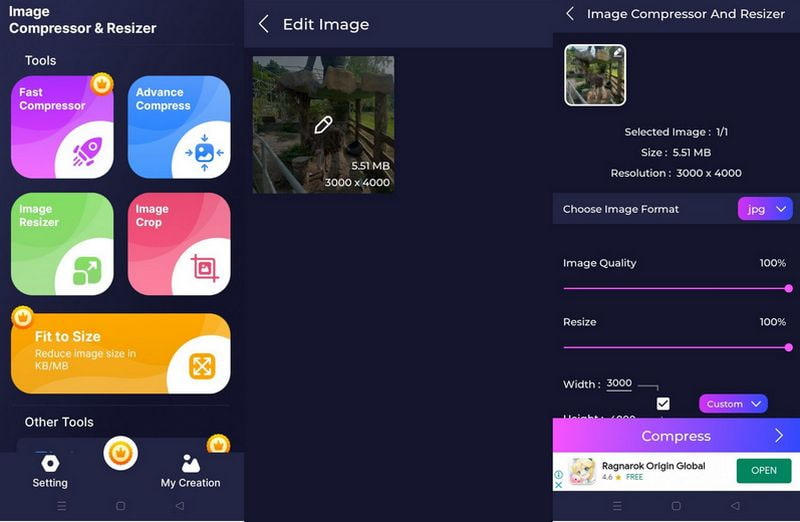
Część 7. Często zadawane pytania dotyczące kompresora PNG
Czy PNG obniża jakość?
Pliki PNG korzystają z bezstratnej kompresji, co oznacza, że żadne dane nie są tracone podczas kompresji obrazu. Jakość pozostanie taka sama, nawet jeśli będziesz edytować i zapisywać pliki obrazów wiele razy.
Dlaczego PNG jest mniejszy niż JPEG?
PNG jest mniejszy niż JPEG ze względu na inny proces kompresji. JPEG zawiera mniej danych w porównaniu z PNG, co czyni je mniejszymi rozmiarami.
Jakie jest najlepsze zastosowanie PNG?
Format PNG jest idealny do wszystkich grafik zawierających jednolite kolory i ostre krawędzie. Jest to dobry wybór, gdy trzeba przekonwertować grafikę wektorową na formaty rastrowe, które nie mogą prezentować grafiki wektorowej.
Wniosek
W tym poście przedstawiono kilka kompresorów PNG, na które można liczyć. Poza tym zapewnia proste sposoby skompresuj plik PNG pliki przy użyciu powyższych kompresorów obrazu. Następnie możesz mieć mniejszy rozmiar pliku obrazu, jaki chcesz. Ale jeśli wolisz korzystać z kompresora, do którego masz bezpłatny dostęp, polegaj na Vidmore Free Image Compressor Online. Może pomóc w kompresji plików PNG za pomocą prostych kliknięć i bezproblemowo.


